Nukopijuokite nuotraukas iš vienos atminties kortelės į kitą, kai įdėtos dvi atminties kortelės.
|
Variantas |
apibūdinimas |
|---|---|
|
[ ] |
Pasirinkite kortelę, iš kurios bus kopijuojamos nuotraukos. |
|
[ ] |
Pasirinkite kopijuojamas nuotraukas. |
|
[ ] |
Pasirinkite paskirties aplanką likusioje kortelėje (kortelė nepasirinkta [ ]). |
|
[ ] |
Nukopijuokite paveikslėlius. |
Kopijuoti paveikslėlius
-
Pasirinkite [ ].
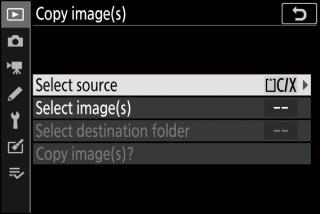
Pažymėkite [ ] ir paspauskite 2 kad būtų rodomas dialogo langas
-
Pasirinkite kortelę, kurioje yra kopijuojamos nuotraukos.
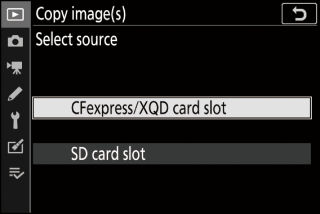
Pažymėkite kortelės, kurioje yra kopijuojamos nuotraukos, angą ir paspauskite J kad pasirinktumėte paryškintą angą ir grįžtumėte į ].
-
Pasirinkite [ ].
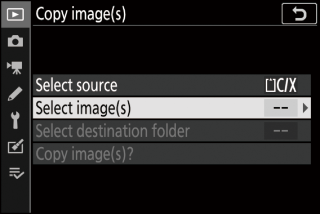
Pažymėkite [ ] ir paspauskite 2 kad pamatytumėte [ ] ekraną.
-
Pasirinkite šaltinio aplanką.
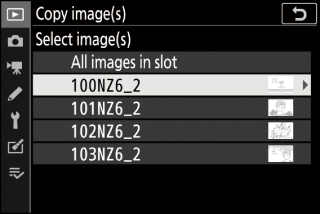
-
Pažymėkite aplanką, kuriame yra kopijuojami vaizdai, ir paspauskite 2 kad pasirinktumėte paryškintą aplanką, ir parodykite ].
-
Norėdami nukopijuoti visas nuotraukas iš kortelės pasirinktoje angoje, pažymėkite [ ], paspauskite J ir pereikite prie 10 veiksmo.
-
-
Atlikite pradinį pasirinkimą.
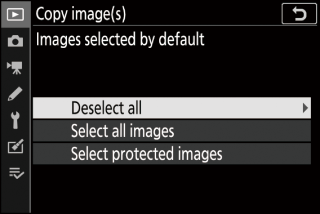
Pasirinkite paveikslėlius, kurie bus pasirinkti pagal numatytuosius nustatymus.
Variantas
apibūdinimas
[ ]
Nė viena iš pasirinkto aplanko nuotraukų nebus pasirinkta pagal numatytuosius nustatymus.
-
Pasirinkite šią parinktį, kai norite pasirinkti nuotraukas atskirai.
[ ]
Pagal numatytuosius nustatymus bus pasirinktos visos nuotraukos pasirinktame aplanke.
-
Pasirinkite šią parinktį, jei norite nukopijuoti visas arba didžiąją aplanko nuotraukų dalį.
[ ]
Pagal numatytuosius nustatymus bus pasirinkti tik saugomi aplanko vaizdai.
-
-
Pasirinkite papildomus vaizdus.
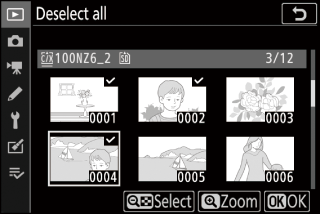
-
Pažymėkite paveikslėlius ir paspauskite W ( Q ) mygtuką, kad pasirinktumėte; pasirinktos nuotraukos pažymėtos ženklu L Norėdami panaikinti esamos nuotraukos pasirinkimą, W ( Q ) mygtuką; L nebebus rodomas.
-
Norėdami peržiūrėti paryškintą paveikslėlį per visą ekraną, palaikykite nuspaudę mygtuką X
-
Patvirtinę, kad visos nuotraukos, kurias norite kopijuoti, turi L žymes, paspauskite J kad grįžtumėte į [ ] meniu.
-
-
Pasirinkite [ ].
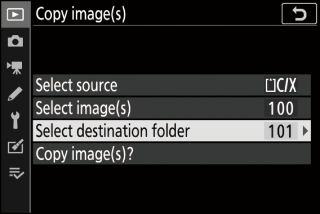
Pažymėkite [ ] ir paspauskite 2 kad būtų rodomos [ ] parinktys.
-
Pasirinkite paskirties aplanką.
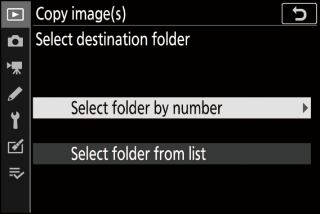
Pasirinkite vieną iš šių parinkčių ir paspauskite 2 .
Variantas
apibūdinimas
[ ]
Įveskite paskirties aplanko numerį ( Pasirinkite aplanką pagal skaičių ). Jei aplanko su pasirinktu numeriu dar nėra, bus sukurtas naujas aplankas.
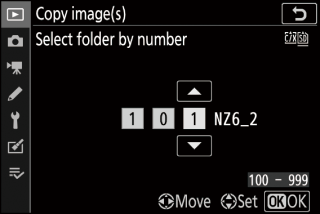
[ ]
Pasirinkite paskirties aplanką iš esamų aplankų sąrašo.
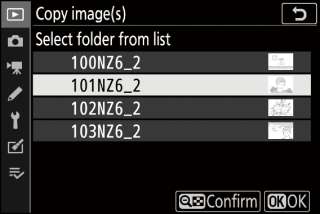
-
Pasirinkite aplanką.
Įvedę aplanko numerį arba paryškinę aplanko pavadinimą, paspauskite J kad pasirinktumėte aplanką ir grįžtumėte į [ ] meniu.
-
Pasirinkite [ ].
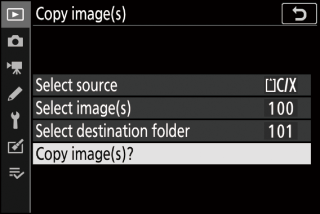
Paryškinti [ ] ir paspauskite J kad būtų parodytas patvirtinimo dialogo langas.
-
Pasirinkite [ ].
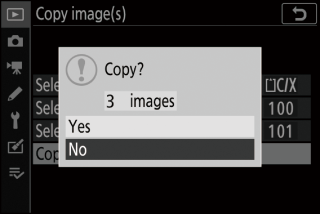
-
Fotoaparatas parodys pranešimą „[ ] “Kartu su kopijuojamų nuotraukų skaičiumi.
-
Pažymėkite [ ] ir paspauskite J kad nukopijuotumėte pasirinktas nuotraukas.
-
Dar kartą paspauskite J , kad baigtumėte kopijavimą.
-
-
Nuotraukos nebus nukopijuotos, jei paskirties kortelėje nepakaks vietos.
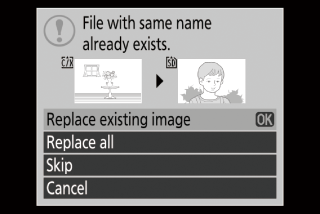
-
Jei paskirties aplanke yra failas tuo pačiu pavadinimu kaip ir vienas iš kopijuojamų paveikslėlių, bus parodytas patvirtinimo dialogo langas. Pasirinkite [ ] arba [ ], jei norite pakeisti esamą failą ar failus. Apsaugoti failai paskirties aplanke nebus pakeisti. Pasirinkite [ ], jei norite tęsti nepakeisdami esamų failų. Pasirinkite [ ], jei norite išeiti nekopijuodami jokių kitų nuotraukų.
-
Reitingai ir saugoma būsena nukopijuojami su nuotraukomis.
-
Norėdami išvengti energijos praradimo kopijavimo metu, prieš kopijuodami filmus, įsitikinkite, kad akumuliatorius yra visiškai įkrautas, arba prijunkite papildomą įkrovimo kintamosios srovės adapterį arba papildomą kintamosios srovės adapterį ir maitinimo jungtį.

